-
Q. 영상/뷰어
저장된 이미지 삭제는 어떻게 하나요?
A.
-
이미지 리스트와 뷰어에서 삭제가 가능합니다.
1. 이미지 리스트에서 삭제할 경우
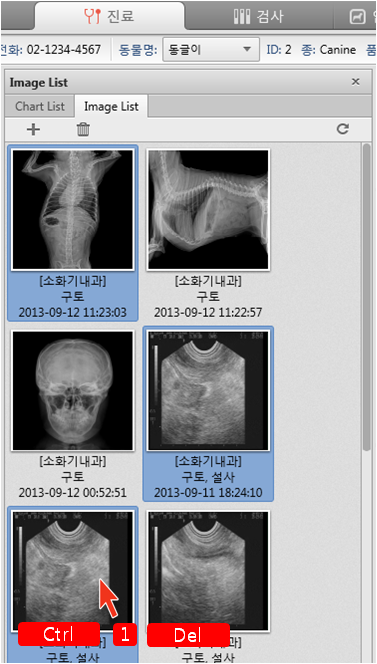
①이미지리스트에서 삭제 대상 이미지를 선택(중복선택은 Ctrl키 + 선택) 후 상단 '삭제'버튼 클릭 또는 키보드 Delete키로 삭제 가능
2. 뷰어에서 삭제할 경우
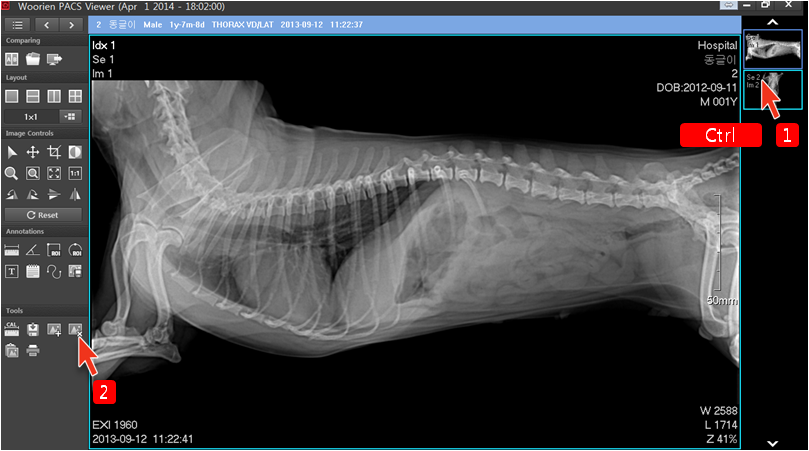
② 뷰어 썸네일에서 삭제 대상 이미지를 선택(중복선택은 Ctrl키 + 선택)
③ 삭제버튼 클릭
-
-
Q. 영상/뷰어
PC에 저장된 이미지는 차트에 어떻게 추가하나요?
A.
-
이미지 드래그 앤 드롭 또는 뷰어에서 추가하실 수 있습니다.
1. 차트리스트에서 이미지 드래그 앤 드롭
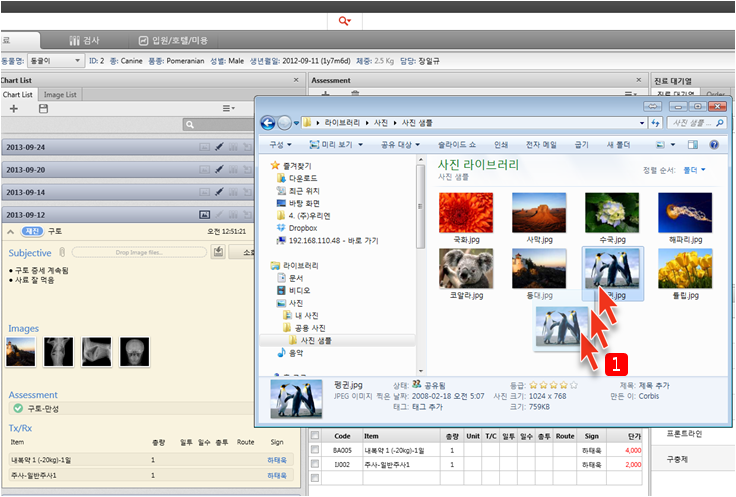
① 윈도우탐색기에서 저장할 파일 선택 후 드래그
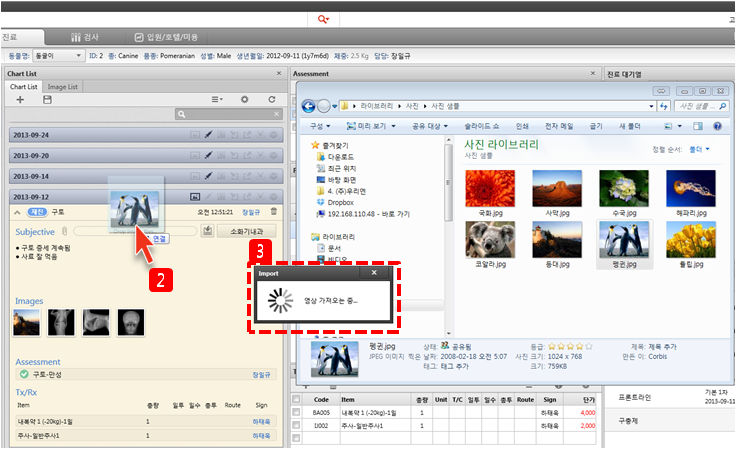
② 선택된 차트에 드롭
③ 이미지 DICOM 변환 및 저장 완료
2. 뷰어에서 추가
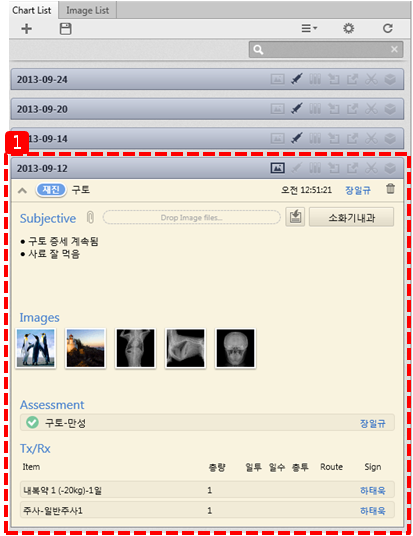
① 이미지 저장할 차트 선택
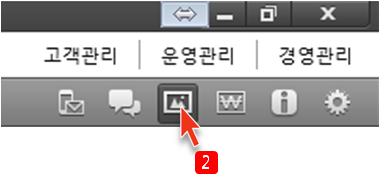
② PMS 우측 상단 뷰어 아이콘 클릭

③ 이미지 추가 아이콘 클릭
④ 이미지 선택 후 열기
-
-
Q. 영상/뷰어
스터디리스트에서 Comparing 기능을 통해 비교 분석 가능합니다.
A.
-
스터디리스트에서 Comparing 기능을 통해 비교 분석 가능합니다.
1. 스터디리스트
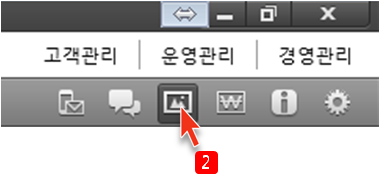
①뷰어 버튼을 클릭하여 뷰어 실행
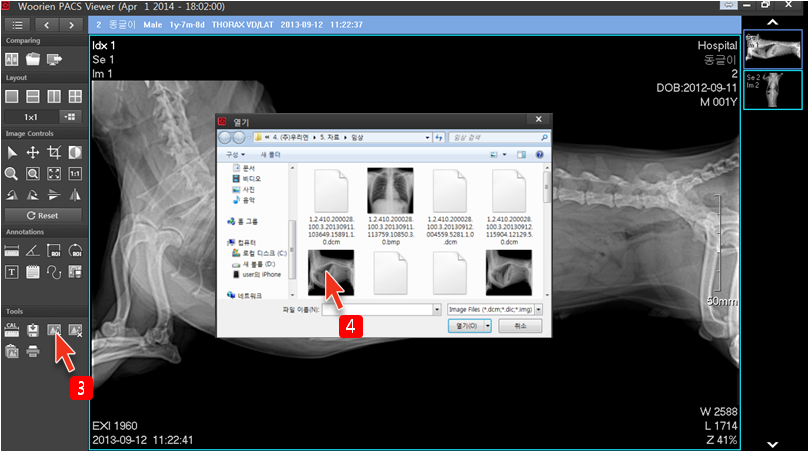
②③ Comparing 모듈에서 비교 이미지 프레임 설정
- 최대 10X10으로 100장까지 한 화면에 비교 가능
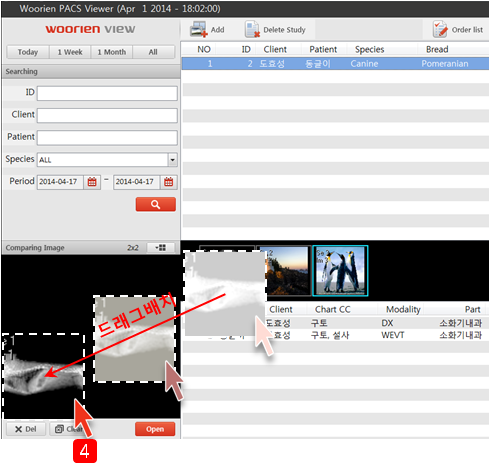
④ 선택 차트 중 비교 대상 이미지 드래그 배치
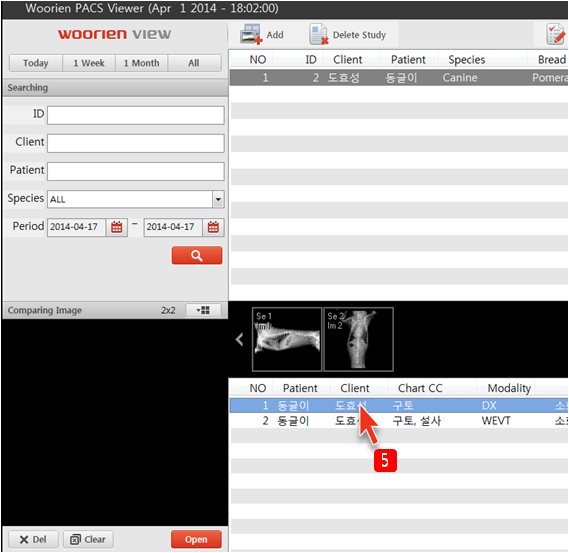
⑤과거 촬영/저장 이미지 스터디 리스트 검색 및 선택
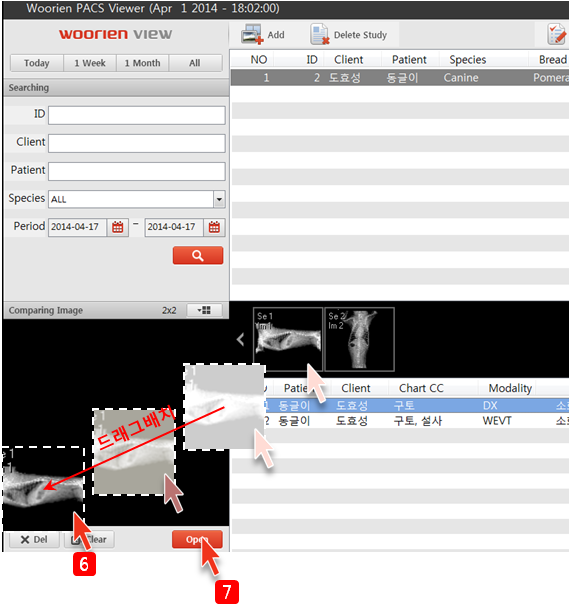
⑥비교대상 이미지 드래그 배치
⑦완료 후 Open 버튼 클릭 후 뷰어 실행
-
-
Q. 영상/뷰어
영상/뷰어 06. DICOM Viewer 화면을 보호자 모니터에 표시하기
A.
-
DICOM Viewer로 현재 보고있는 영상을 보호자 모니터에 표시하여 서로 같은 화면을 보면서 진단 내용을 설명할 수 있습니다.
보호자 모니터 화면 공유 설정 방법과 현재 화면을 보호자 모니터에 표시하는 방법을 알아봅니다.
보호자 모니터 화면 공유 설정하기
1. 윈도우 바탕화면에서 마우스 오른쪽 클릭한 후 메뉴에서 '화면 해상도'를 선택합니다.
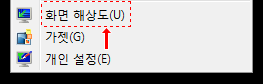
2. 디스플레이 모양 변경에서 '확인'버튼을 클릭하여 현재 모니터 번호와 보호자 모니터 번호를 확인합니다.
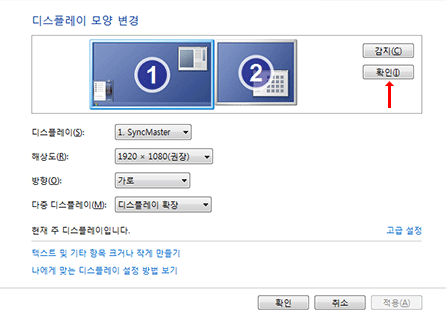
3. DICOM Viewer를 실행한 후 Study List 화면에서 'Setting' 버튼을 클릭합니다.
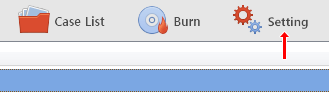
4. Setting 창의 Main 모니터, 보호자 View 모니터에 윈도우 디스플레이 설정에서 확인한 모니터 번호를 입력한 후 '확인'버튼을 클릭합니다.
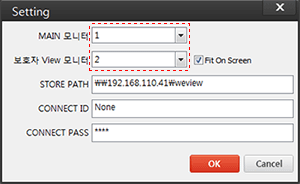
보호자 모니터에 화면 표시하기
1. Chart List 프레임에서 영상을 더블클릭하여 DICOM Viewer를 실행합니다.
2. 보호자 화면 출력 버튼을 클릭합니다.
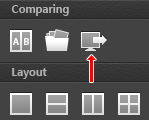
-
-
Q. 기타
Assessment 목록, Tx/Rx 목록, 미용목록의 순서 변경하기
A.
- 처치/처방, 진단, 진료에 대한 메모를 따로 기록할 수 있습니다.
- Assessment, Tx/Rx, 미용 추가 창에 있는 목록의 순서를 변경하는 방법을 알아봅니다.
- 1. Assessment, Tx/Rx, 미용 목록 창에서 항목을 선택합니다.
- 2. 키보드의 Ctrl키를 누른 상태에서 방향키 ↑ 또는 ↓를 누릅니다.
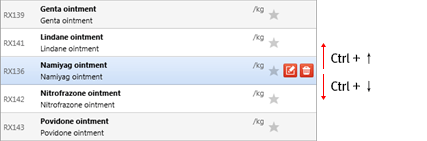
참고
리스트 순서 변경은 소분류 내에서만 가능합니다.